Лабораторная работа № 6
Access. Создание и заполнение таблиц
Часа
Цель работы: научиться создавать и заполнять таблицы средствами MS Access.
Оглавление
6.1. Структура таблицы и типы данных. 1
6.2. Объекты базы данных. 1
6.3. Создание однотабличной базы данных. 2
6.4 Заполнение базы данных. 5
1. Создание таблиц-подстановок. 5
2 Заполнение таблиц данными. 7
3. Создание подстановочного поля. 7
4. Ввод ограничения на данные в поле «ID врача». 9
6.5 Размещение новых объектов в таблице. 9
1 Размещение объекта OLE. 9
2. Добавление нового поля в таблицу. Создание маски ввода. 10
3. Фильтрация данных по полям.. 11
6.6 Создание схемы данных. 11
6.7 Создание связей в Access. 13
Задание. 14
Контрольные вопросы.. 14
Структура таблицы и типы данных
При разработке структуры таблицы, прежде всего, необходимо определить названия полей, из которых она должна состоять, типы полей и их размеры. Каждому полю таблицы присваивается уникальное имя, которое не может содержать более 64 символов. Имя желательно делать таким, чтобы функция поля узнавалась по его имени. Далее надо решить, данные какого типа будут содержаться в каждом поле. В MS Access можно выбирать любые из основных типов данных. Один из этих типов данных должен быть присвоен каждому полю. Значение типа поля может быть задано только в режиме конструктора.
В Access существует несколько способов создания пустой таблицы:
– мастер таблиц;
– ввод данных непосредственно в пустую таблицу в режиме таблицы;
– определение всех параметров макета таблицы в режиме конструктора.
Объекты базы данных
Объектами базы данных являются:
Таблицы - совокупность записей, где хранится основная информация.
Форма представляет собой специальный формат экрана, используются для ввода данных в таблицу и просмотра одной записи.
Запрос – это инструмент для анализа, выбора и изменения данных. С помощью Access могут создаваться несколько видов запросов.
Отчеты – это средство организации данных при выводе на печать.
Из всех типов объектов только таблицы предназначены для хранения информации. Остальные используются для просмотра, редактирования, обработки и анализа данных – иначе говоря, для обеспечения эффективного доступа к информации.
Типы данных
Текстовый – наиболее чисто используемый в Access тип данных. Этот тип данных подходит для хранения адресов, для полей с кратким описанием, для числовых данных, не требующих расчетов, таких, как телефонные номера и почтовые индексы. Длина – 255 символов.
Поле Меmо – предназначен для полей, длина которых превосходит 255 символов. Пример: длинное поле описания. Поле Memo может хранить до 65 535 символов, что приближенно равно 32 страницам текста.
Числовой. Данные, используемые для математических вычислений, за исключением финансовых расчетов (для них следует использовать тип «Денежный»).
Дата/время. Значения дат и времени. Сохраняет 8 байтов. Можно вводить даты с 1 января 100 года по 31 декабря 9999 года. Access предлагает несколько различных форматов дат.
Денежный. Используется для денежных значений и для предотвращения округления во время вычислений, для выполнения вычислений над полем, которое содержит числа, в левой части которых не более 15 знаков, а справа от запятой не более четырех знаков.
Счетчик. Автоматическая вставка уникальных последовательных (увеличивающихся на 1) или случайных чисел при добавлении записи с использованием этого типа данных либо, выбрав соответствующий пункт в свойстве Новое значение этого поля. Если удалить одну из последовательных записей, этот тип поля не запомнит и не перенумерует удаленное значение. Это значение будет просто отсутствовать.
Логический (Да/нет). Данные, принимающие только одно из двух возможных значений, таких как «Да/Нет», «Истина/Ложь», «Вкл/Выкл». Значения Null не допускаются.
Поле объекта OLE. Объекты OLE (такие как документы Microsoft Word, электронные таблицы Microsoft Excel, рисунки, звукозапись или другие данные в двоичном формате), созданные в других программах, использующих протокол OLE.
Гиперссылка. Гиперссылка может иметь вид пути UNC либо адреса URL.
Мастер подстановок. Создает поле, позволяющее выбрать значение из другой таблицы или из списка значений, используя поле со списком.
Создание однотабличной базы данных
1. Для создания новой базы данных:
загрузите MS Access, в появившемся окне выберите пункт Новая база данных;
Задайте имя вашей базы. По умолчанию MS Access предлагает вам имя базы db1( Access 2015 – Database1.accdb), а тип файла - Базы данных Access. Имя задайте Поликлиника.
2. Для создания таблицы базы данных:
в окне базы данных выберите вкладку Создание, а затем щелкните по кнопке <Конструктор таблиц> (рис. 1).
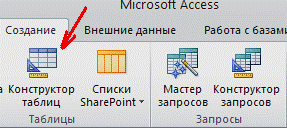
Рис. 1. Создание таблиц в режиме Конструктора
3. Для определения полей таблицы:
введите в строку столбца Имя поля имя первого поля - ID врача. В строке столбца «Тип данных» щелкните по кнопке списка и выберите тип данных Числовой. Поля вкладки Общие оставьте такими, как предлагает Access (см.рис. 2).

Рис. 2. Выбор типа данных 7
Для определения всех остальных полей таблицы базы данных Врачи выполните действия, аналогичные указанным выше в соответствии с табл. 1.
Таблица 1 – Описание свойств полей таблицы Врачи
| Имя поля | Тип данных | Размер поля (вкладка Общие) | ||
| ID врача | Числовой | |||
| ФИО | Текстовый | |||
| Должность | Текстовый | |||
| № кабинета | Числовой | Длинное целое (по умолчанию) | ||
| Время приема | Текстовый | |||
| ВидОказываемыхУслуг | Текстовый | 50 (Максимальное значение) | ||

Рис. 3. Использование для поля дополнительных параметров с помощью
вкладки «Общие»
4. Задайте условие для поля «№ кабинета».
Пусть по условию в поликлинике 2 этажа и значение номера кабинета находится в пределах от 100 до 130 и от 200 до 230. В строке «Условие на значение» перейдите в режим Построителя выражений (рис. 4) и введите условие: >=100 And <=130 Or >=200 And <=230 (см. рис. 5).
В строке «Сообщение об ошибке» введите: «Такого номера кабинета нет».
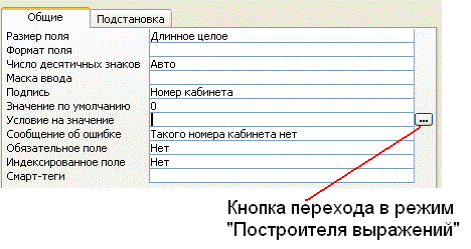
Рис. 4. Кнопка перехода в режим «Построителя выражений» 8

Рис. 5. Окно «Построителя выражений»

Рис. 6. Вкладка «Общие» с заданными условиями для поля «№ кабинета»